华为锁屏壁纸怎么设置动态壁纸 华为手机如何设置动态壁纸教程
更新时间:2023-12-23 11:08:34作者:jiang
华为手机是目前市场上非常受欢迎的一款手机品牌,其强大的性能和出色的设计备受用户追捧,除了这些优点外,华为手机还拥有丰富多样的个性化设置,其中之一就是动态壁纸。动态壁纸可以为手机的锁屏界面增添活力和趣味,让用户在每次解锁手机时都能感受到不同的视觉享受。华为手机如何设置动态壁纸呢?接下来我们将为大家详细介绍华为手机设置动态壁纸的方法与步骤。
具体方法:
1.解锁手机,点击“设置”进入。
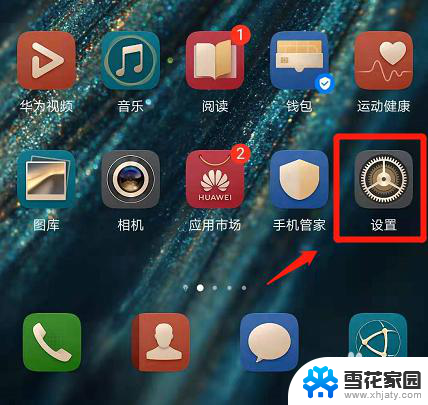
2.进入后,点击“桌面和壁纸”。
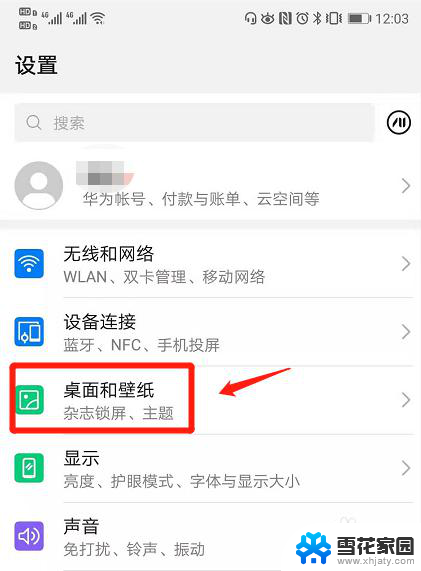
3.打开后,选择“壁纸”选项。
4.在设置壁纸页面,选择“更多壁纸”进入。
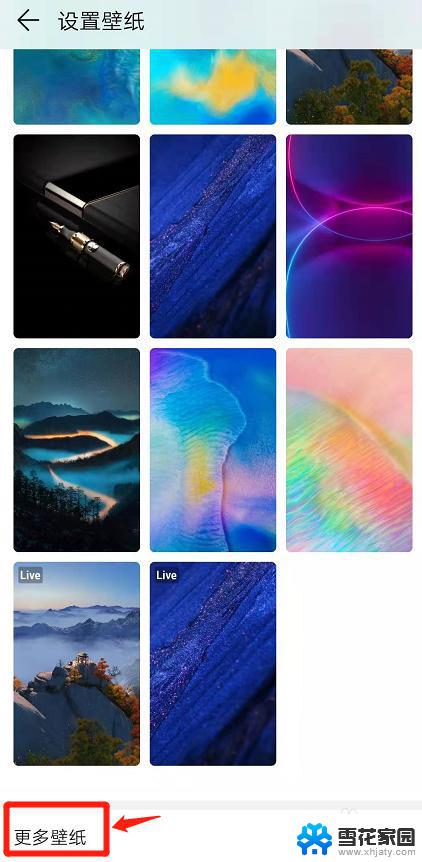
5.进入后,点击“我的壁纸”选项。
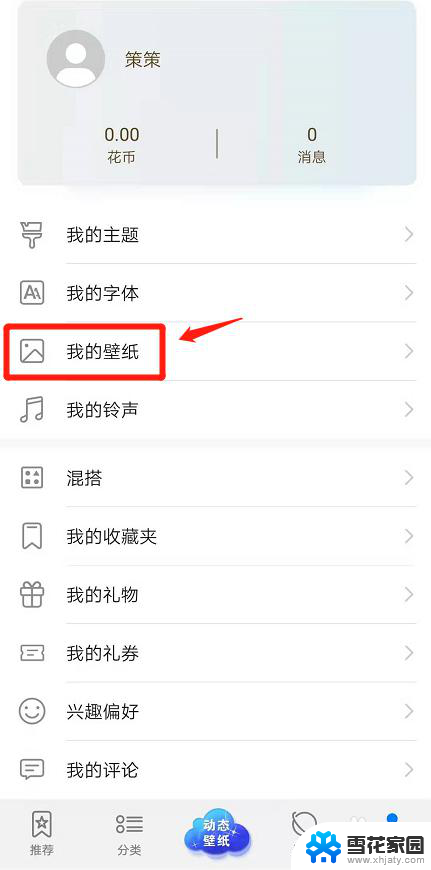
6.在我的壁纸界面,点击“动态壁纸”选项。选择需要设置的动态壁纸。
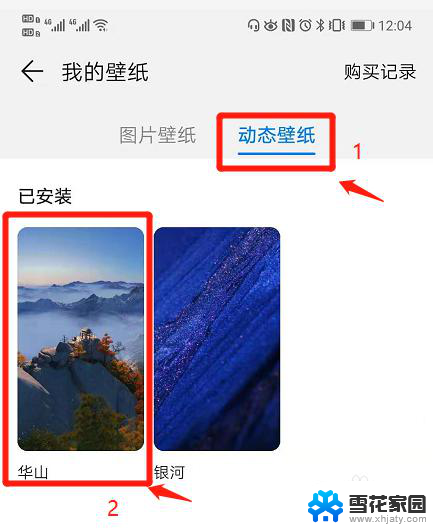
7.选定后,点击“应用”即可设定完成。
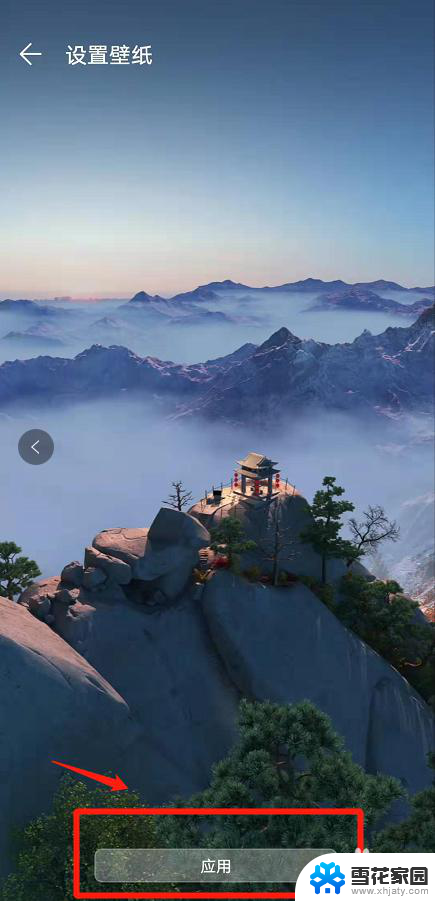
以上就是华为锁屏壁纸如何设置动态壁纸的全部内容,如果你也遇到了同样的情况,可以参照小编的方法来处理,希望能对大家有所帮助。
华为锁屏壁纸怎么设置动态壁纸 华为手机如何设置动态壁纸教程相关教程
-
 锁屏壁纸怎么设置动态壁纸 动态锁屏壁纸设置方法
锁屏壁纸怎么设置动态壁纸 动态锁屏壁纸设置方法2024-05-04
-
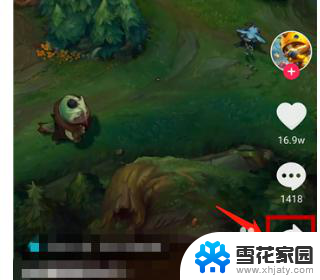 抖音动态壁纸怎么同步到锁屏 抖音动态壁纸设置教程
抖音动态壁纸怎么同步到锁屏 抖音动态壁纸设置教程2024-03-14
-
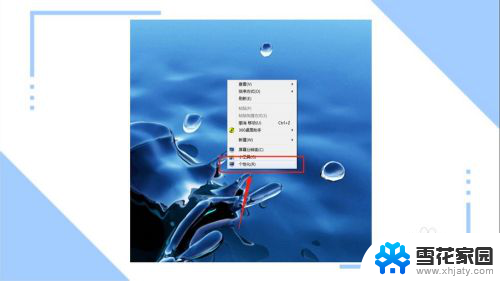 锁屏设置动态壁纸 动态锁屏壁纸设置方法
锁屏设置动态壁纸 动态锁屏壁纸设置方法2024-05-30
-
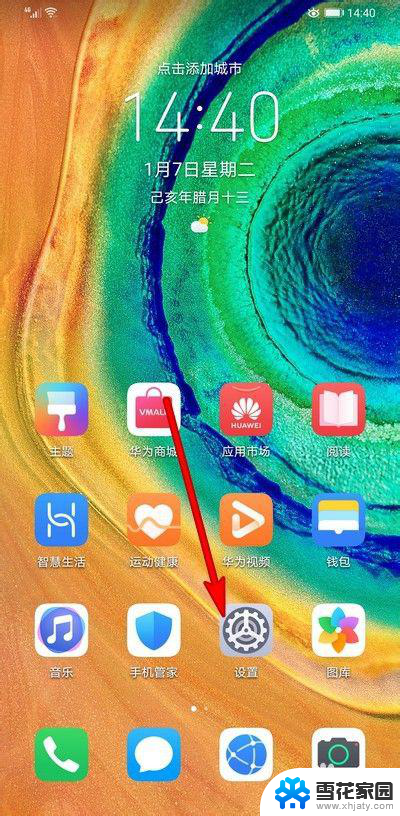 华为手机怎样换锁屏壁纸 华为手机如何更换锁屏壁纸
华为手机怎样换锁屏壁纸 华为手机如何更换锁屏壁纸2023-12-08
- 华为怎么取消锁屏壁纸 华为手机如何取消锁屏壁纸
- 苹果怎样把视频设为动态壁纸 iPhone视频动态壁纸设置方法
- 荣耀40怎么设置锁屏壁纸 华为荣耀锁屏壁纸设置方法
- 动态壁纸如何设置有声音 抖音动态壁纸怎么设置声音
- 相册里面的动态图怎么设置为壁纸 如何将相册中的动态图设置为手机壁纸
- 怎么把gif做成动态壁纸 手机怎么设置动态壁纸为gif格式
- 电脑微信设置文件保存位置 微信电脑版文件保存位置设置方法
- 增值税开票软件怎么改开票人 增值税开票系统开票人修改方法
- 网格对齐选项怎么取消 网格对齐选项在哪里取消
- 电脑桌面声音的图标没了 怎么办 电脑音量调节器不见了怎么办
- 键盘中win是那个键 电脑键盘win键在哪个位置
- 电脑如何连接隐藏的wifi网络 电脑如何连接隐藏的无线WiFi信号
电脑教程推荐